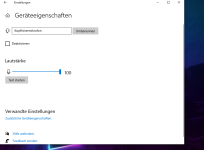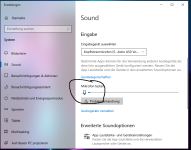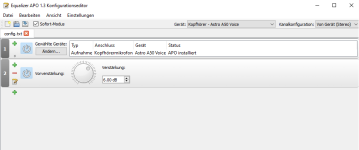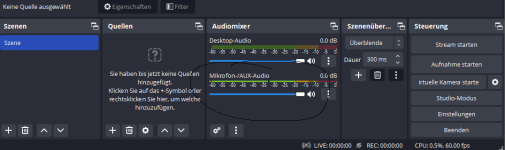Astro Command Center installieren. Dort unter Mikrofon die Rauschsperre auf "Nacht" stellen (das ist die geringste und sollte am besten klingen) und die "USB-Mikrofon-Stufe" voll nach rechts drehen.
Außerdem würde ich dir empfehlen, die Mikrofonlautstärke nicht über diese windows tools zu bestimmen, die sind meist nicht besonders genau. Ich würde dir empfehlen
OBS zu installieren, dort dein Mikrofon einzufügen und den Pegel in OBS zu beobachten, da hast du eine genaue Lautstärkeanzeige in dB.
Grundsätzlich sollte ein Mikrofon auf so ca. -10dB an Lautstärke kommen, das Astro A50 hat leider (so wie sehr viele andere Gaming Headsets) ein zu leises Mikrofon und kommt auf so ca -25dB, kommt halt drauf an wie laut man reinspricht.
Dem kann man mit dem Programm "Equalizer APO" nachhelfen, dort kann man das Mikrofon im Gain boosten. Das Programm muss auch nicht aktiv laufen, sondern nur einmal konfiguriert werden, die Einstellungen merkt es sich dann (das Programm läuft quasie automatisch auf der Windows-Soundschnittstelle).
Equalizer APO installieren, bei der Installation dann unter dem "Aufnahme"-Tab dein Mikrofon anhaken, dann wird sich dein PC neustarten um das Programm zu installieren. Nachdem Neustart musst du den "Editor" öffnen, dieser sollte sich im Pfad "
C:\Program Files\EqualizerAPO" befinden.
Nach dem Öffnen des Editors wird dir Equalizer Apo die Fehlermeldung "
Equalizer APO wurde nicht für das Gewählte Gerät installiert. Möchten Sie die Configurator-Anwendung starten, um das Problem zu beheben?" anzeigen, diese kannst du ignorieren, einfach auf nein klicken. Equalizer APO überprüft, ob es auf dem in Windows als Standard ausgewählten Wiedergabegerät installiert ist, wenn nicht, dann spuckt es diese Meldung aus. Da wir es nur auf dem Mikrofon installiert haben, wird es nach jedem Öffnen des Editors diese Meldung anzeigen.
Im Editor einfach unter auf das grüne Plus klicken, dann auf "Device (Gerät auswählen)", dort wählst du dann dein Mikrofon aus. Dann darunter einfach wieder auf das grüne Plus drücken -> "einfache Filter" und "Preamp (Vorverstärkung)" auswählen. Danach im Preamp deine Lautstärke nach oben drehen und in OBS beobachten, wie laut deine Stimme wird. Sie sollte so ca. bei -10dB sein, allerdings wenn du etwas lauter wirst auch nicht clippen, also unter 0dB bleiben.
Sollte dann so aussehen:
Anhang anzeigen 1300400
In Equalizer APO kann man allerdings auch andere tolle Dinge machen, wie z.B. VST-Plugins einfügen, mit denen man das Mikrofon zusätzlich verbessern kann, hier ist ein Video dazu:
Entweder man kann es so wie der Typ im Video, mit verschiedenen Configs machen, oder man macht es wie ich, und fügt alles in der Standard-Config ein. Sobald du ein Gerät hinzufügst, werden alle Effekt darunter auf das Gerät angewendet, bis du wieder ein Gerät einfügst, dann wird alles unter dem nächsten Gerät aufs nächste Gerät angewendet. Sieht bei mir so aus:
 Anhang anzeigen 1300409
Anhang anzeigen 1300409